10/09: 2003/1/26
美紗さんから「妹」のイラストが届いたよー。
さらにさらに美紗さんからヤングジャンプ連載の山花典之先生の
「妹」のイラストが届きました。どうもありがとうございました!!
ではではさっそく紹介しますね。まずはあかねちゃんとまりなちゃんです。

そして、まりなちゃんですー。なんか原作の雰囲気がでていていいですねー。
いけりりは弓月光さんとかを思い出してしまいます。
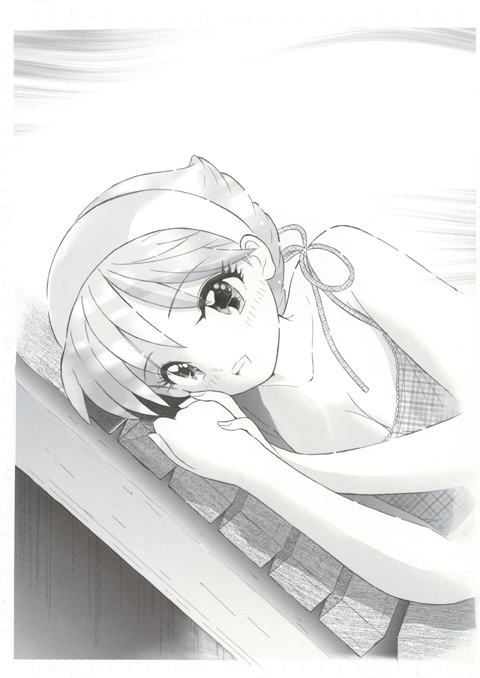
美紗さんからのメッセージを掲載します。
あとの画像は白黒ですが、私の尊敬する
山花 典之先生の 妹~あかね~ です。
人気のあるキャラクターたちです。
タッチはなるべく似せてオリジナルポーズで描いて
みました・・が・・・
やっぱ下手ですね・・・
先生に失礼です・・・
さすがプロはすごいです。
(下手なのは解ってますが他の人はどう思うか正直な
意見を一度聞いてみたいですね・・・)
やはり、同人に突撃か!!
そんなことないですよー。もう全然プロフェッショナルかと。
すっごく上手だと思います。ぜひぜひ美紗さん、東京に進出してください!
上陸の際にはいけりりが現地でお手伝いしますー。
そして、鈴ちゃんです。
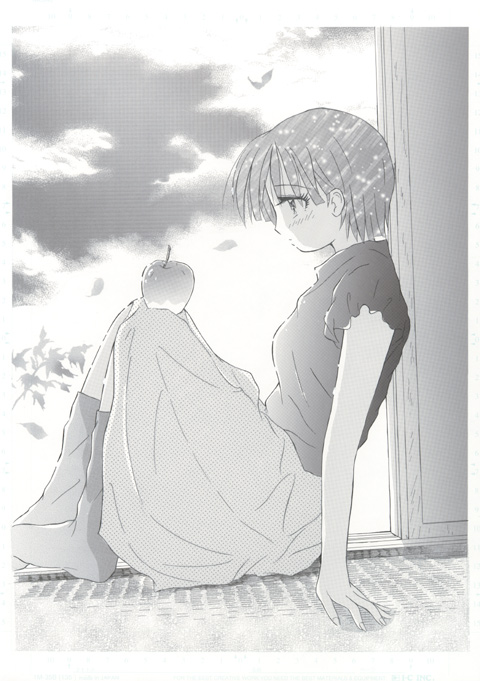
そして、最後のイラストは、美紗さんの完全オリジナルのお掃除中です。

とってもプリティだと思います。本当に、いけりりのような小さな個人ベースのサイトに
プロ級のイラストを送っていただいて、美紗さんには本当に感謝しております。
そして、これからもどうかよろしくお願いします!!
美紗さんからミルフィーユが届いたよー
いつもいけりり★ネットワークサービスに美しいイラストを送っていただいている
大阪の美紗さんから、ミルフィーユが届きました!
今の季節の感じを出している雪兎(ゆきうさぎ)なミルフィーです。

いつもどうもありがとうございます!!すっごく冬の落ち着いた雰囲気で
黄色のセーターがほっとする感じがします。とってもかわいいですー。
美紗さんのメッセージも掲載しますね。
折角なので何枚か送らしてもらいます。
ミルフィーは唯一のカラーです。とは言っても
CGではありません・・・相変わらず・・・・
でもほんの一部使用してますが・・・
オリジナルですから全然にてませんが、私なりの
イメージで描いてみました。

そして、こちらがエンジェル隊の制服を着たミルフィーです。
こちらは以前送ってもらったものをホームページのトップに
掲載しておりました。こちらのミルフィーはうってかわって、
原作っぽい元気な感じがします。どうもありがとうございます!!!
いけりり★ハードにいこう(その4)実行用基板の作成と動作確認編
ついに、PICへの書き込みが終わったら動作確認のために基板を作成するよ。
10個のI/Oのオン・オフがわかるように、I/Oのポートごとに、10個のLEDを
作成したよ。こんな感じで、ソケットにPICを差し込んで動作をチェックするよ。

そして、いよいよ動作ボタンを押してみます!!!動画で伝えられなくてすまない。
確かにあのナイトライダーのごとく、10個のLEDが順序よく左から右に流れたら、
今度は右から左に流れていくよー!!!おおー。感激の瞬間。まずこれをPIC開発の
最初の一歩として、これからもいけりり★ネットワークサービスではハードウエアを
進めていきます。

関連リンク
いけりり@ハードにいこう!(環境構築編)
いけりり★ハードにいこう第二回PICライター作成編
いけりり★ハードにいこう3
いけりり★ハードにいこう4
いけりり★ハードにいこう(その3)PIC書き込み・実行編

いけりりですー。今回はついにPICにプログラムを作成、PICライター使ってのプログラムのPICへの書き込み、デバッグ、そして実験用基板での動作確認をするよ
1.PIC開発キットのインストール

まずはPICライターに添付してあるCD-ROMを使ってツールをインストールするよ。
これには、PICの書き込みツール、アセンブラ(PICの命令語を機械語に変換するよ)、
PICシュミュレーター(1ステップごとに、PICのレジスタの状態を表示するよ)などの
ツールで構成されています。
2.プログラムの作成
次にインストールが終わったら、プログラムを作成するよ。
今回はPICのCDに添付されていたライトの点灯ツールを準備しました。
サンプルのソースはこちらです。10個のI/Oを左から右、右から左に
順番にオンオフすることによって、LEDをナイトライダーのキッドのように点滅させるよ。
ソースはこんな感じです。
3.デバッグ

できあがったら、PICシュミュレーターでデバッグしよう。
1ステップごとにPICのもつレジスタの状態が表示されるよ。
これで望んだレジスタの値が変化しているか、チェックできるよ。
今回は、順番にI/Oのオン・オフを見るのですが、直接サンプルを実行しているので大丈夫。
4.アセンブル

いよいよ命令語を機械語に変換するよ。PICの命令語はだいたい30ワードくらいなので、
根性のある人は人力アセンブル(ハンドアセンブル)しても大丈夫だよ。
命令語と機械語は一対一で変換されるので、これがCやJavaなどの上級言語と異なるポイント
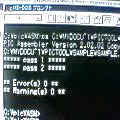
早速、ps.exeを使ってアセンブルしてみます。すると、SAMPLE.ASMをもとに
SAMPLE.HEXが作成されるよ。Typeコマンドで内容を確認するとこんな感じになります。
エラーもワーニングもなく、1発でおっけい!。ちなみに1秒以下くらいであっという間に終わるよ。

できあがったhexダンプはこんな感じです。
5.PICへの書き込み

さて、できあがったプログラムをいよいよPICへ書き込むときがやってきた!!!
まずはPIC書き込みツールを起動して、前回作ったPICライターにRS-232Cで接続だっつ!

次に、先ほど作成したSAMPLE.HEX(マシン語)をロードするよ。
ロードすると、このように画面が表示されます。

今度はPICライターの方のソケットにPICを差し込むよ。端子がちゃんと差しているかチェックしてね。

そして、COM1に接続されたPICライターが認識されているかどうかチェックします。
このように黄色く書き込みソフトに表jいされていれば大丈夫です。
